So installieren Sie Webmin auf Ubuntu 18.04 Bionic Beaver Linux

- 3935
- 864
- Levke Harnapp
Zielsetzung
Ziel ist es, Webmin auf Ubuntu 18 zu installieren.04 Bionic Beaver Linux zusammen mit dem erforderlichen Linux, Apache, MySQL, PHP (LAMP) Stack.
Betriebssystem- und Softwareversionen
- Betriebssystem: - Ubuntu 18.04 Bionic Beaver Linux
- Software: - Webmin 1.870 und höher
Anforderungen
Privilegierter Zugriff auf Ihr Ubuntu -System als root oder über sudo Befehl ist erforderlich.
Szenario
Diese Anleitung setzt das folgende Szenario an:
- Öffnen Sie den Firewall Port 10000 oder deaktivierte Firewall. Siehe Anhang unten, wie Sie Port 10000 in Ihrer UFW -Firewall öffnen
- Der Webmin -Server kann über Hostname behoben werden
Webmin.Linuxconfig.Org. Bestätigen Sie Ihre DNS -Einstellungen, bevor Sie fortfahren.
Schwierigkeit
EINFACH
Konventionen
- # - erfordert, dass gegebene Linux -Befehle mit Root -Berechtigungen entweder direkt als Stammbenutzer oder mit Verwendung von ausgeführt werden können
sudoBefehl - $ - Erfordert, dass die angegebenen Linux-Befehle als regelmäßiger nicht privilegierter Benutzer ausgeführt werden können
Anweisungen
Voraussetzungen installieren
Die einzige Hauptvoraussetzung, um ein Webmin auf Ihrem Server auszuführen. Glücklicherweise ist die Installation von Lampe auf Ubuntu eine triviale Aufgabe:
$ sudo appt install WGet
Sie werden für ein MySQL -Verwaltungskennwort aufgefordert. Geben Sie es einfach ein und notieren Sie sich es. Sie benötigen dieses Passwort später in Webmin, um auf Ihre Datenbanken zuzugreifen.
Installieren Sie Webmin
So installieren Sie Webmin auf Ubuntu 18.04 Wir müssen zunächst das externe Repository- und Überprüfungs -Schlüsselsignatur von Webmin hinzufügen:
$ wget -qo- http: // www.Webmin.com/jcameron-key.ASC | sudo apt-key add $ sudo add-apt-Repository "Deb http: // herunterladen.Webmin.com/download/repository sarge live "$ sudo apt Update
Sobald Sie bereit sind, verwenden Sie Webmin mit dem folgenden Linux -Befehl:
$ sudo apt -y install Webmin installieren
In den letzten Zeilen der Webmin -Installationsausgabe werden Anweisungen zum Zugriff auf WebMins -Schnittstelle angezeigt. Beispiel:
Webmin Installation vollständig. Sie können sich jetzt bei https: // webmin anmelden.Linuxconfig.org: 10000/ als root mit Ihrem rootkennwort oder als Benutzer, der sudo verwenden kann, um Befehle als root auszuführen.
Greifen Sie auf Webmin -Weboberfläche zu
So greifen Sie auf Webmins Web -Oberfläche zu, starten Sie Ihren Webbrowser und öffnen Sie die URL, wie während des Webmin -Installationsprozesses gezeigt. Ihr Browser beschwert sich höchstwahrscheinlich über ungültiges HTTPS -Zertifikat.
Dies kann ignoriert werden oder alternativ können Sie das Let's Crypt -Zertifikat mit Webmin erstellen Webmin -> Webmin -Konfiguration -> SSL -Verschlüsselung -> Verschlüsseln Sie Verschlüsseln Sobald Sie sich anmelden.
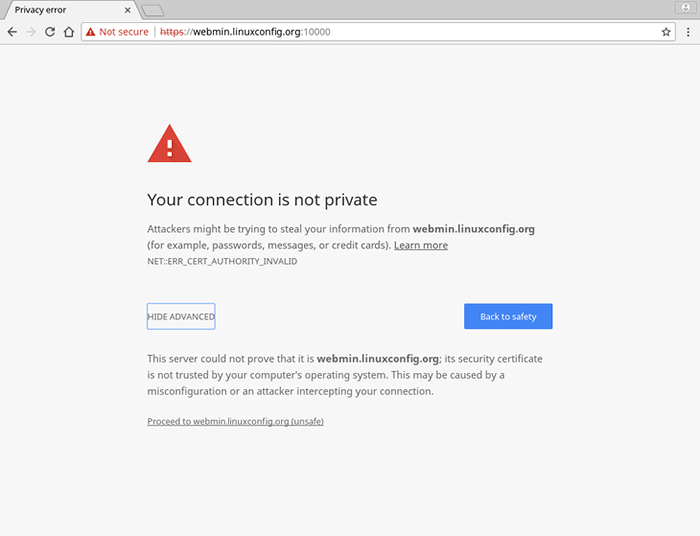
Melden Sie sich mit Ihren Stamm- oder Sudo -Benutzer -Anmeldeinformationen bei Webmin an:
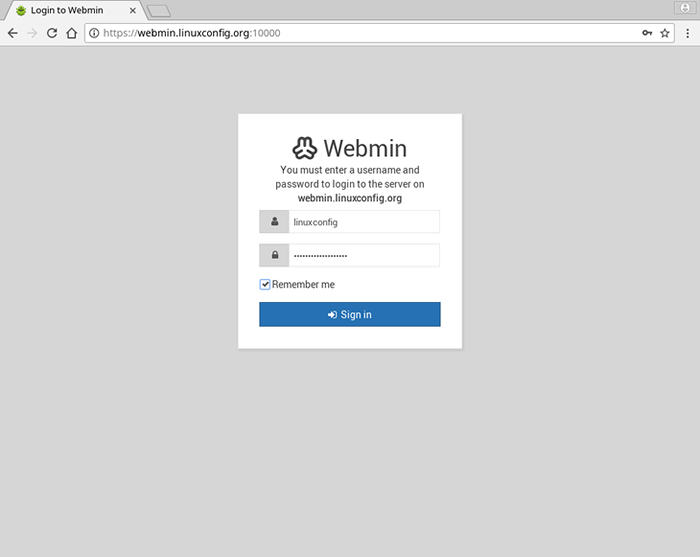
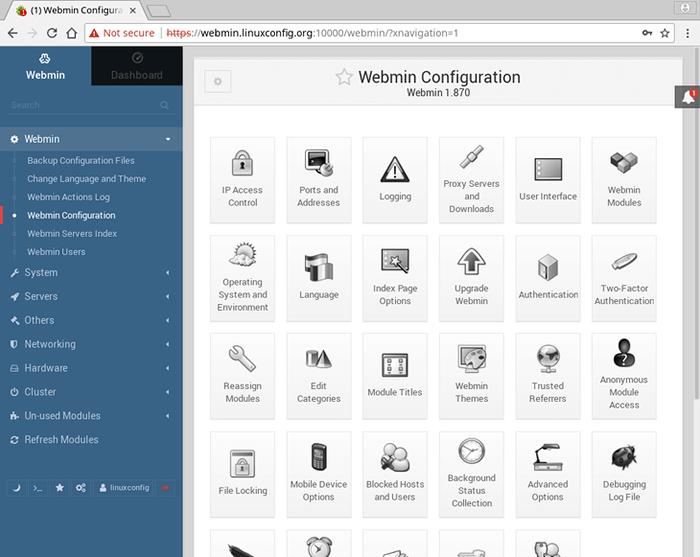
Anhang
Öffnen Sie Port 10000 mit UFW
Da Ihr UFW bereits aktiviert ist, können Sie eingehender Datenverkehr von jeder Quelle zu TCP -Port 10000 über den folgenden Linux -Befehl ermöglichen:
$ sudo ufw erlauben von einem beliebigen port 10000 proto tcp
Verwandte Linux -Tutorials:
- Dinge zu installieren auf Ubuntu 20.04
- Dinge zu tun nach der Installation Ubuntu 20.04 fokale Fossa Linux
- Ubuntu 20.04 WordPress mit Apache -Installation
- So erstellen Sie einen Docker -basierten Lampenstapel mit Docker auf…
- Installieren Sie MySQL auf Ubuntu 20.04 LTS Linux
- Dinge zu tun nach der Installation Ubuntu 22.04 Jammy Quallen…
- So installieren Sie Webmin auf Ubuntu 20.04
- Dinge zu installieren auf Ubuntu 22.04
- Linux Apache, die PHP -Dateien nicht ausführen: Lösung
- So installieren Sie Lampenstapel auf Almalinux
- « So setzen Sie das Root Mariadb -Passwort auf Ubuntu 18 zurück.04 Bionic Beaver Linux
- Wie man alle eingehenden Ports außer FTP Port 20 und 21 auf Ubuntu 18 verweigert.04 Bionic Beaver Linux »

